ถึงแม้ว่าในยุคนี้แทบจะไม่มีใครที่ไม่มีสมาร์ทโฟนใช้แล้วก็ตาม แต่สำหรับบางคนก็อาจจะมีมือถือที่สเปคไม่ได้แรงมากนัก ทำให้เล่นบางเกมแบบลื่นๆ ไม่ได้ แย่สุดก็เล่นเกมกราฟฟิคหนักๆ ไม่ได้เลย หรือว่าอาจจะใช้ iOS แล้วอยากลอง Android บ้าง แต่ก็ไม่อยากเสียเงินซื้อมือถือใหม่…จะยังไงก็เถอะ วันนี้เรามีแอป NoxPlayer ที่จะจำลองระบบ Android มาไว้บน PC เพื่อใช้งานได้แบบเหมือนกับมือถือและแทบเล็ต Android มาให้ลองเล่นกันด้วย
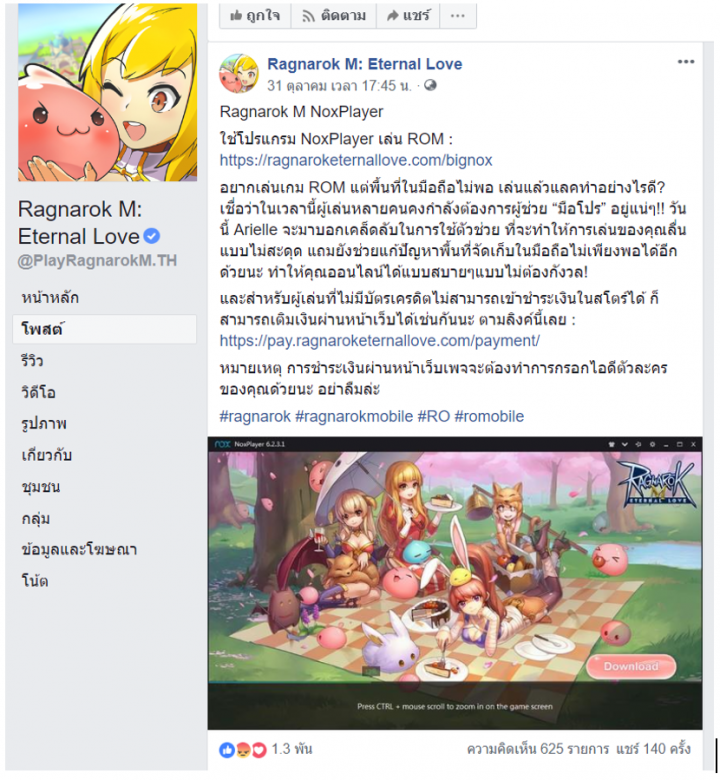
NoxPlayer ตัวนี้เป็นแอปที่ทางเพจ Official ของ Ragnarok เค้าแนะนำให้ใช้ด้วยนะ
สำหรับเจ้าแอป NoxPlayer เราสามารถเข้าไปดาวน์โหลดมาใช้ได้เลยฟรีๆ โดยคลิกตรงนี้ NoxPlayer เล่นเกมมือถือบนคอมพิวเตอร์พีซี และเมื่อดาวน์โหลดเป็นไฟล์ .exe มาแล้ว ก็ให้กดติดตั้ง แล้วเปิดใช้งาน Nox ได้เลย เมื่อเราเปิดใช้งาน Nox มันก็จะมีหน้าตาแบบนี้
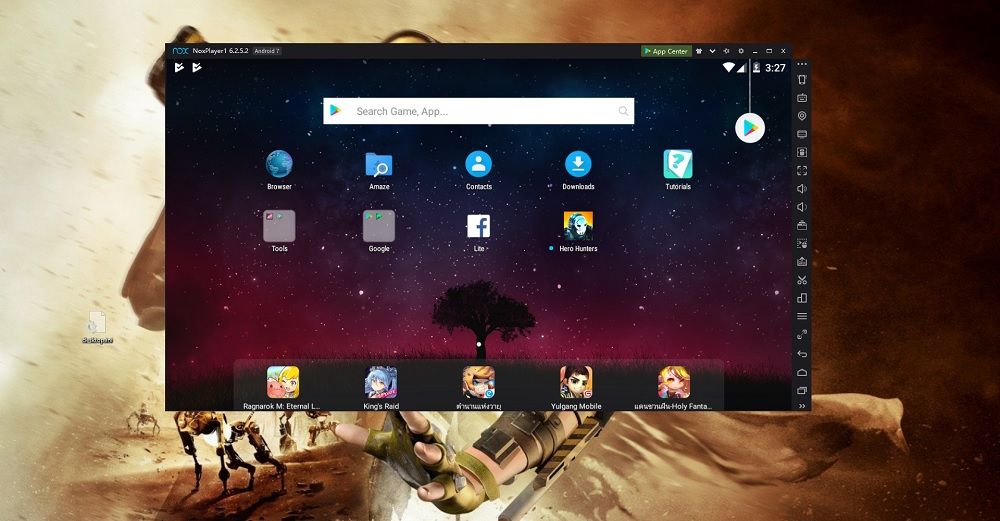
การตั้งค่า Nox Player
ถ้าใครอยากจะลองตั้งค่า มือถือหรือแทบเล็ต Android จำลอง เครื่องนี้ ก็ให้กดเข้าไปที่เครื่องหมายเฟืองด้านบน และเลือกที่ Advanced Settings มันก็จะมีตัวเลือกให้เราตั้งค่าได้ว่าเราอยากจะให้อุปกรณ์ Android จำลองเครื่องนี้ เป็นมือถือ หรือแทบเล็ต, เลือกความละเอียดหน้าจอ, เลือกการใช้งานของ CPU, GPU และ RAM
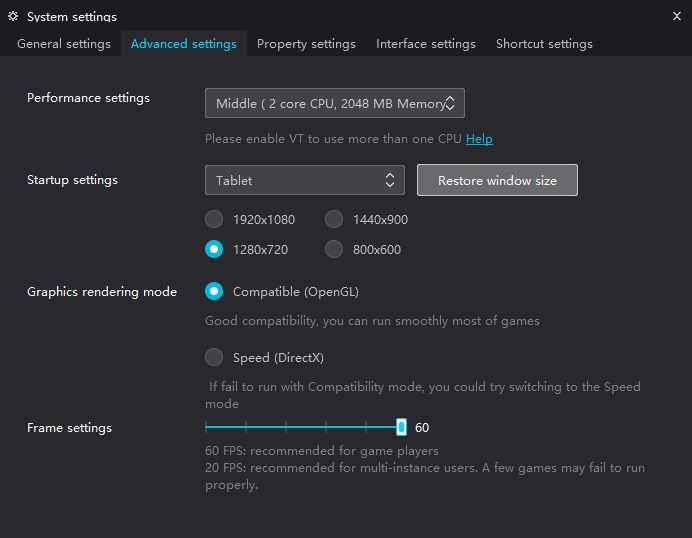
เรายังสามารถเลือกรุ่นมือถือได้ตามที่แอปมันมีให้ด้วยนะ โดยเข้าไปที่ Property Settings (จะเป็นมือถือ Samsung ซะเกือบหมดเลย) ส่วนใครที่คิดว่าจะเลือกเป็นมือถือ Samsung แล้วเอาไปใช้ Galaxy Gift ก็ไม่ต้องพยายามนะ…เพราะมันทำไม่ได้ (ลองให้แล้ว 55555) เมื่อเลือกได้แล้วก็กด Save Settings แล้วก็ออกมาซะ
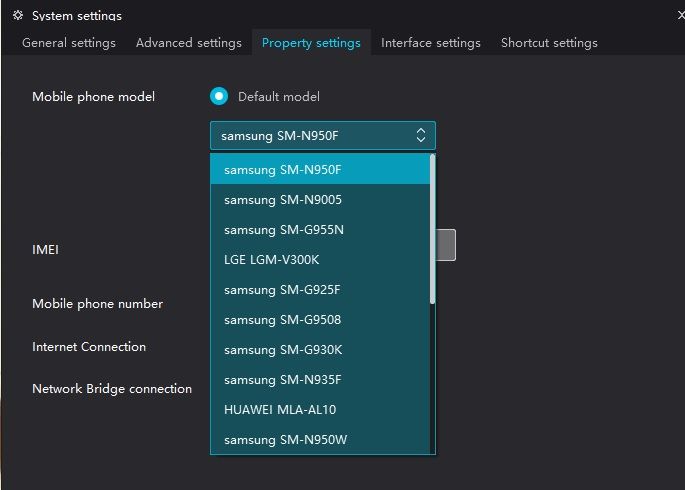
จากนั้นให้เราเข้าไปที่ Play Store และสมัครหรือลงชื่อเข้าใช้ จากนั้นก็ดาวน์โหลดแอปหรือเกมที่เราต้องการซะ
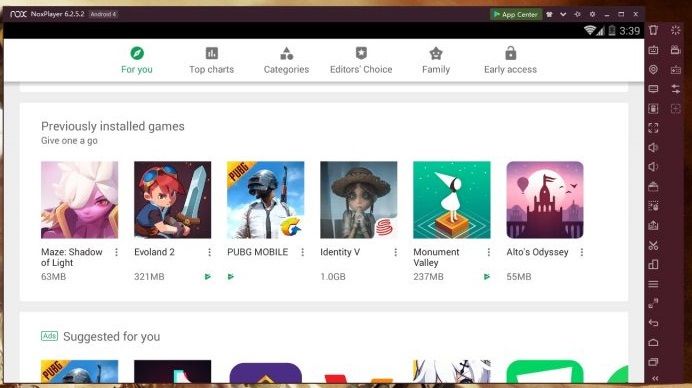
ตอนนี้ Ragnarok M กำลังมาแรงก็เลยขอลองเล่นเกมนี้ดูซะหน่อย ก็พบว่ามันไม่มีปัญหาอะไร เล่นได้ลื่นๆ สบายๆ ด้วยเมาส์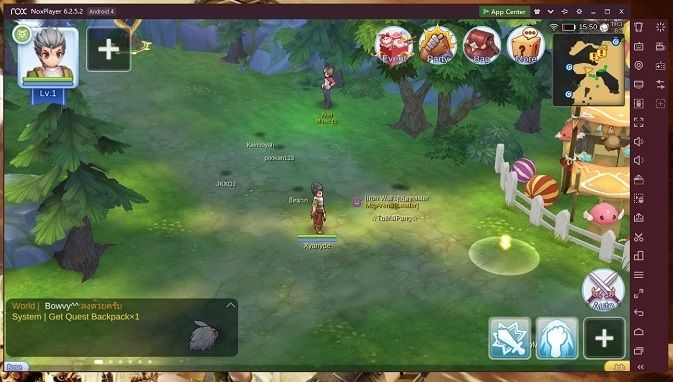
ถ้าอยากเล่นเต็มจอก็ทำได้นะ โดยกดที่ปุ่ม Maximize เหมือนแอปทั่วไปนั่นแหละ
จากนั้นก็ขอลองเล่นเกมยอดฮิตตลอดกาลอย่าง ROV กันบ้าง ก็พบว่าหากปรับระดับกราฟฟิคสูงสุดแล้วเฟรมเรทจะร่วงลงมาถึง 20 หน่อยๆ เลยทีเดียว
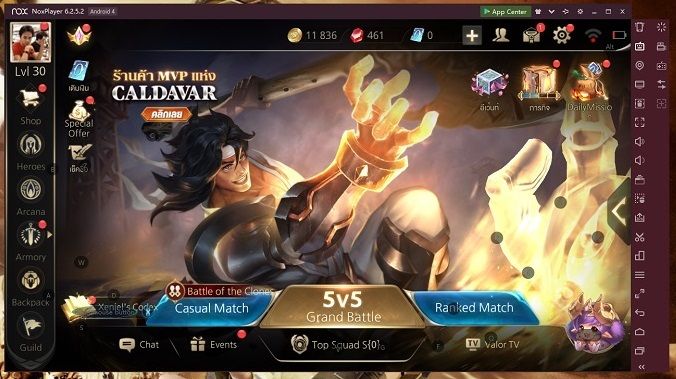
และบนหน้าจอจะเห็นว่ามันมีตัวอักษรซึ่งเป็นปุ่มบนคีย์บอร์ดขึ้นมาเต็มจอยุ่บยั่บไปหมด นั่นหมายความว่าเราสามารถกดปุ่มพวกนั้นแทนการจิ้มบนหน้าจอได้นั่นเอง ตัวอย่างเช่น W,A,S,D เป็นการบังคับทิศทางของฮีโร่ ปุ่ม Q, E, R เป็นปุ่ม ใช้สกิล ส่วนการคลิกขวาเป็นการจิ้มให้ฮีโร่เดิน (จะคล้ายๆ กับการเล่นเกมพวก DOTA หรือ LOL บนคอมนี่แหละ)
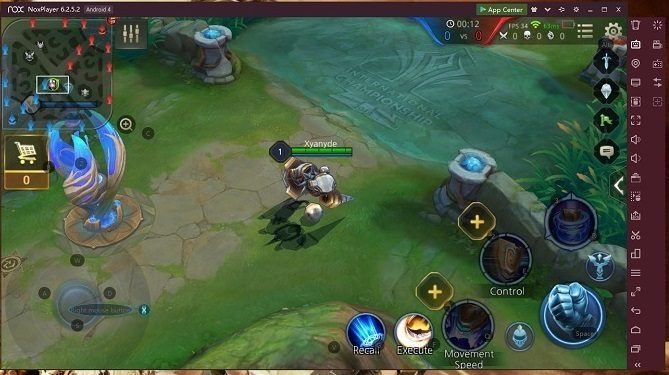
สามารถกดปุ่มบนคีย์บอร์ดเพื่อเดิน, ซื้อของ หรือปล่อย Skill ได้เลย
แต่สำหรับใครที่จะใช้ NoxPlayer เพื่อเล่น PUBG แล้วหวังว่าจะใช้เม้าส์ + คีย์บอร์ด เข้าไปแข่งกับคนอื่นๆ ก็ขอเตือนไว้ก่อนว่า เกมมันรู้ว่าเราใช้แอปจำลองอุปกรณ์ Android นะครับ โดยมันจะขึ้นเตือนเราเลยว่า ถ้าจะเล่นผ่านแอปแบบนี้ ก็จะจัดกลุ่มให้เราเข้าไปเล่นกับคนที่ใช้แอปประเภทนี้เหมือนกัน เพื่อไม่ให้เป็นการได้เปรียบกับผู้เล่นอื่นที่ใช้มือถือเล่นนั่นเอง
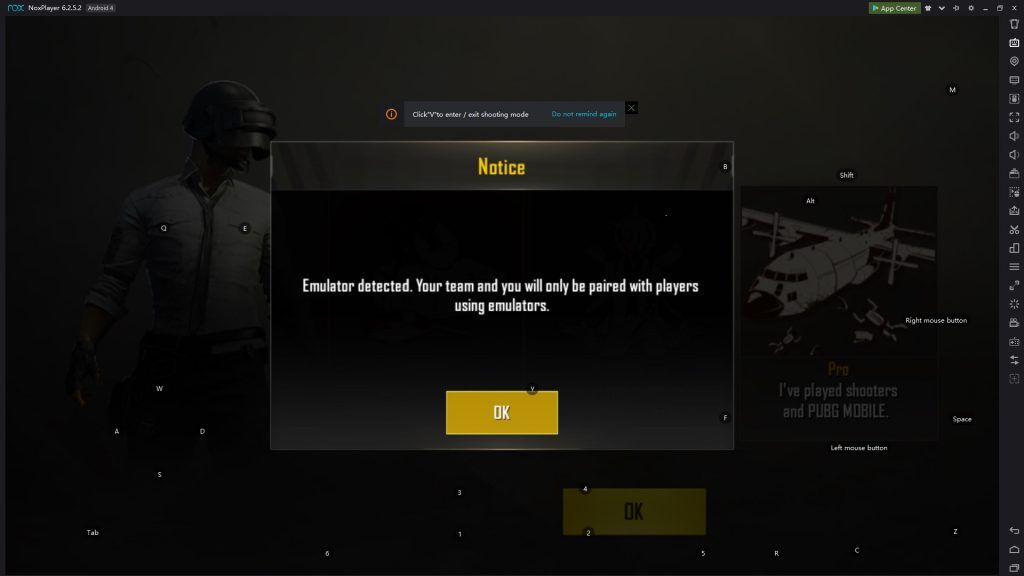
ข้อความเตือนว่าจะจัดให้ผู้ใช้แอปจำลอง Android เล่นกับผู้ที่ใช้แอปประเภทเดียวกัน
การตั้งค่าปุ่มต่างๆ บนหน้าจอ
ปุ่มต่างๆ เหล่านี้ เราสามารถตั้งค่าเองได้ด้วย โดยไปคลิกที่เครื่องหมายคีย์บอร์ดตรงมุมขวาบน จากนั้นก็จะมีตัวเลือกขึ้นมาว่าเราอยากจะวางปุ่มไหน ไว้ตรงตำแหน่งไหน ด้วยการคลิกเมาส์ตรงตำแหน่งที่ต้องการ และกดปุ่มบนคีย์บอร์ดที่เราจะใช้ได้เลย
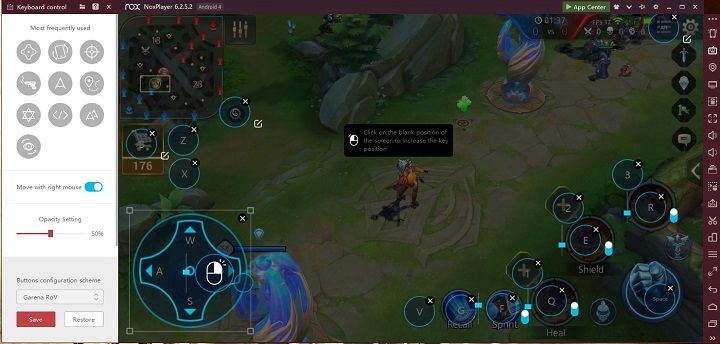
คลิกเลือกตรงบริเวณที่เราต้องใช้ปุ่มคีย์บอร์ดได้เลย
ส่วนเกมประเภทแข่งรถที่มักจะใช้การบังคับแบบเอียงเครื่อง เราก็สามารถตั้งปุ่มได้เช่นกัน โดยเลือกที่ Drag to set Gravity Sensor (ไอคอนรูปมือถือตรงกลางแถวบน) และตั้งค่าปุ่มที่เราต้องการได้โดยการคลิกเลือกตรงลูกศรทิศทาง ว่าจะให้กดปุ่มนี้คือเอียงเครื่องไปทางนี้ กดปุ่มนี้คือเอียงเครื่องไปทางนั้น
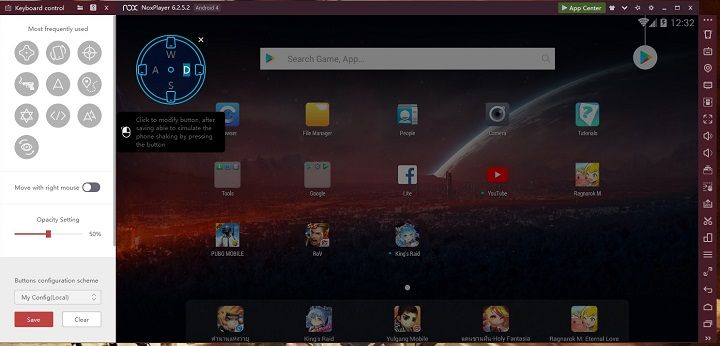
อีกหนึ่งอย่างที่เจ๋งก็คือ เรายังสามารถเล่นเกมที่ต้องใช้การเดินทางจริงๆ บนแผนที่ GPS แล้วใช้ปุ่มบังคับเพื่อเดินได้ โดยที่ไม่ต้องเดินออกไปจริงๆ ด้วยนะ โดยเลือกที่ Drag to create and set GPS walking keyboard control แล้วเลือกปุ่มที่จะใช้เดินทางไปทิศต่างๆ ได้เลย ซึ่งเหมาะมากกับเกมแนว Pokemon Go ที่เราต้องคอยวิ่งออกไปหาไอเท็ม หรือเกม Jurassic World Alive ที่ต้องออกไปไล่เก็บไดโนเสาร์ เพราะเราแค่นั่งอยู่เฉยๆ ก็สามารถบังคับให้มือถือจำลองเครื่องนี้ เดินไปในที่ต่างๆ ได้สบายแฮ
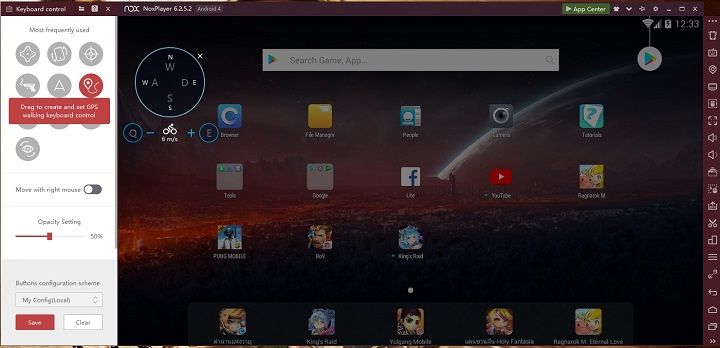
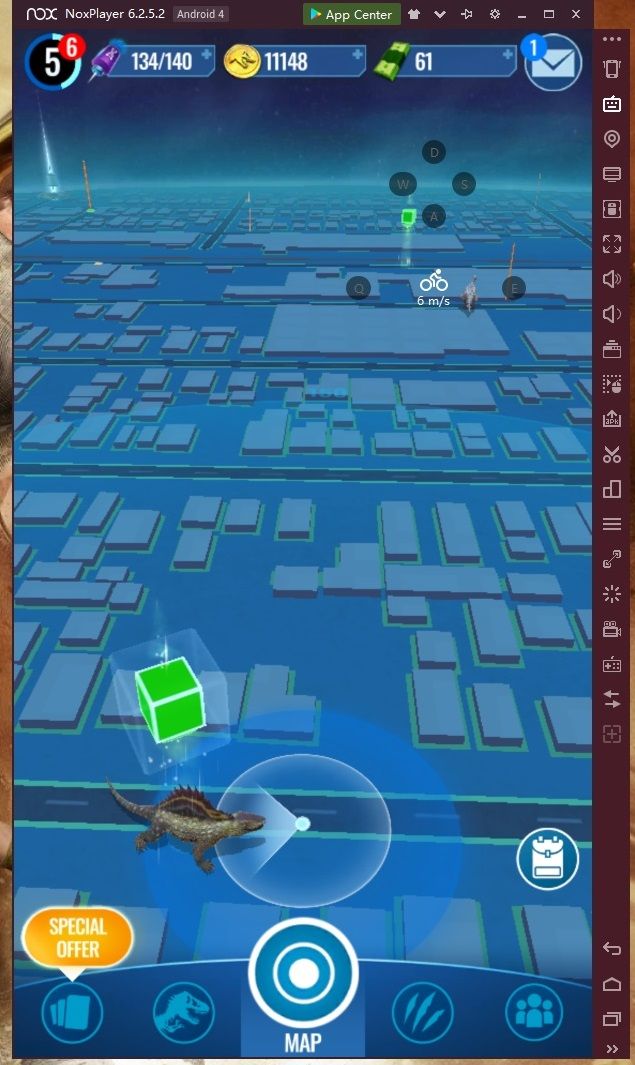
กดปุ่มบนคีย์บอร์ดเพื่อเดินไปตามแผนที่ GPS ได้เลย
การสร้างอุปกรณ์ Android ใช้หลายเครื่องได้พร้อมกัน
อีกหนึ่งความเจ๋งของ NoxPlayer ก็คือ เราสามารถสร้างอุปกรณ์ Android ได้หลายๆ เครื่อง ใน PC เครื่องเดียว ด้วยการเลือกที่แอป Multi-Drive ที่มาด้วยกันกับ Nox ตอนที่เราติดตั้งครั้งแรก

เมื่อเปิดแอปนี้ขึ้นมา ก็ให้เลือกที่ Add Emulator และเลือกเวอร์ชั่น Android ที่เราต้องการ เท่านี้ก็เรียบร้อย ซึ่งเราสามารถสร้างอุปกรณ์ Android ได้มากถึง 4 – 5 เครื่อง เลยทีเดียว (แต่ก็ต้องขึ้นกับคอมของแต่ละคนด้วยนะ ว่าแรงขนาดไหน เพราะของผมโน้ตบุ๊คใช้งานธรรมดาๆ Core i5, RAM 8GB, การ์ดจอ Onboard เปิดแค่ 2 จอ ก็หน่วงจะแย่แล้ว) และนั่นหมายความว่าเราสามารถ Log in เพื่อใช้งานแอปโซเชียลต่างๆ ได้หลายบัญชีในครั้งเดียวโดยไม่ต้องลงแอป Clone อะไรเพิ่มเติมเลย
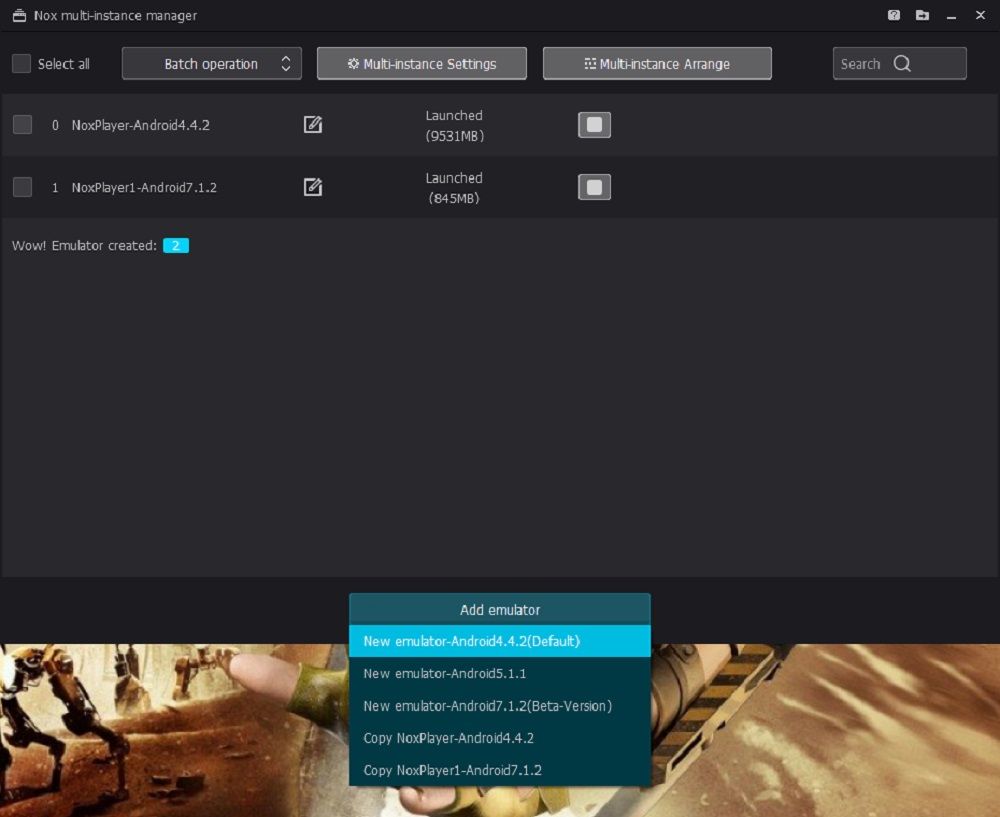
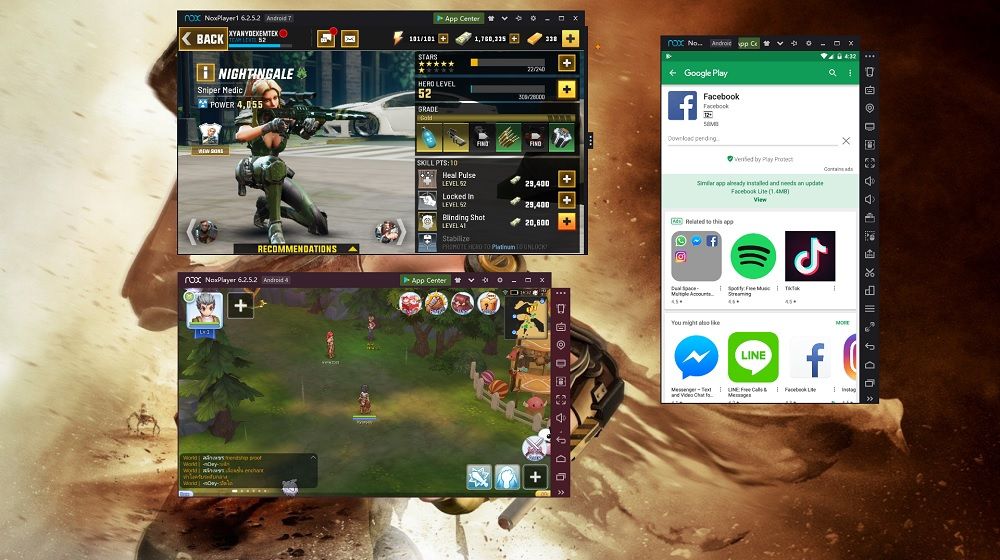
เปิดใช้งานทีเดียวหลายๆเครื่องพร้อมๆกัน แต่ละเครื่องก็เล่นแอปต่างกันไป ไม่ต้องมาสลับหน้าต่างให้วุ่นวาย
วิธีเล่น Ragnarok M แบบหลาย ID บนคอม ปั๊มเวลไปพร้อมๆกัน
และด้วยวิธีนี้ จะทำให้เราสามารถสร้าง Party ในเกม Ragnarok M ได้ด้วยตัวเอง คือสร้างกลุ่มเอง แล้วเข้าเกมพร้อมๆ กันด้วย NoxPlayer จากนั้นก็ปล่อยให้มันเล่นแบบ Auto เองได้เลย วิธีก็ง่ายๆ แค่สร้างอุปกรณ์ Android จำลองเพิ่มขึ้นมาตามวิธีที่บอกไป จากนั้นก็ลงเกม Ragnarok M ให้ครบทุกเครื่อง ซึ่งช่วงนี้จะกินเวลามากเลยล่ะ เนื่องจากตัวเกมมีขนาดใหญ่ถึง 1GB กว่าๆ ถ้าจะติดตั้งเกมให้ครบ 3 – 4 เครื่อง อาจต้องใช้เวลาเป็นชม. เลยทีเดียว และแนะนำว่าอย่าติดตั้งเกมทีเดียวพร้อมกันหมด เพราะ HDD มันจะทำงานหนักมากจนอาจจะแฮงก์เอาดื้อๆ (โดนมาหลายรอบแล้ว)
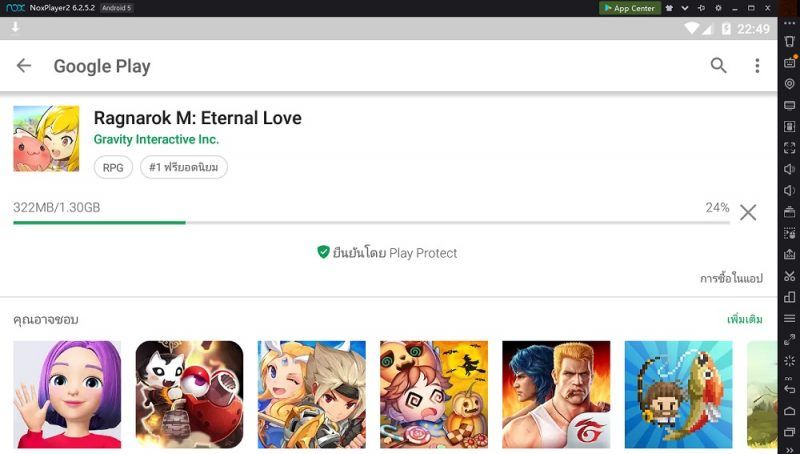
เมื่อติดตั้งและเข้าเกมเรียบร้อยแล้ว แต่ละ ID จะเริ่มต้นในโลกที่ต่างกัน ให้เรากดดูตรงแผนที่ว่าเป็น channel อะไร (TH###)
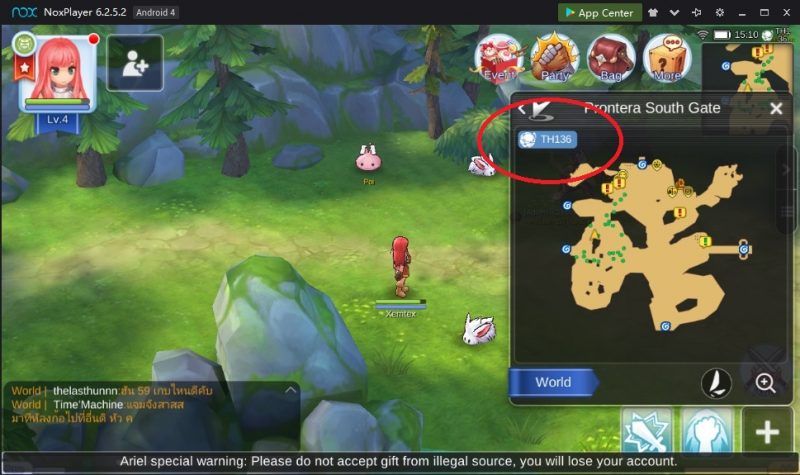
เมื่อตัดสินใจได้แล้วว่าจะใช้ channel ไหนเป็นหลัก ก็ให้ตัวละครในช่องอื่นวิ่งกลับไปที่เมือง แล้วหาประตูมิติ จากนั้นก็พิมพ์หมายเลข channel ที่ต้องการ เพื่อย้ายตัวละครไปอยู่ใน channel เดียวกันให้หมด
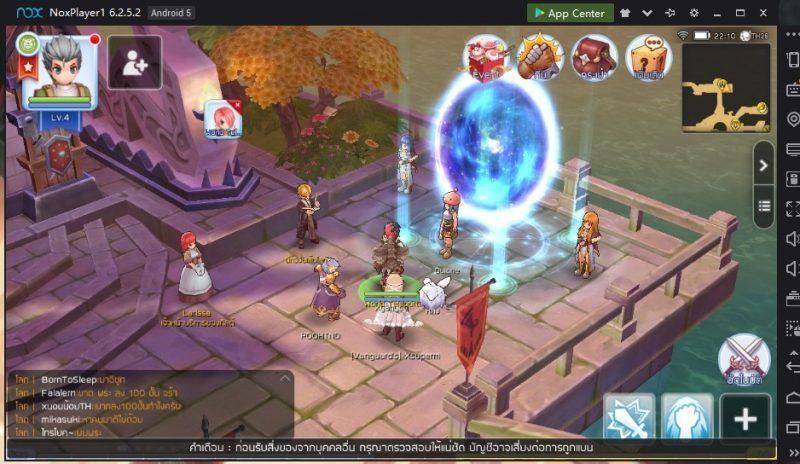
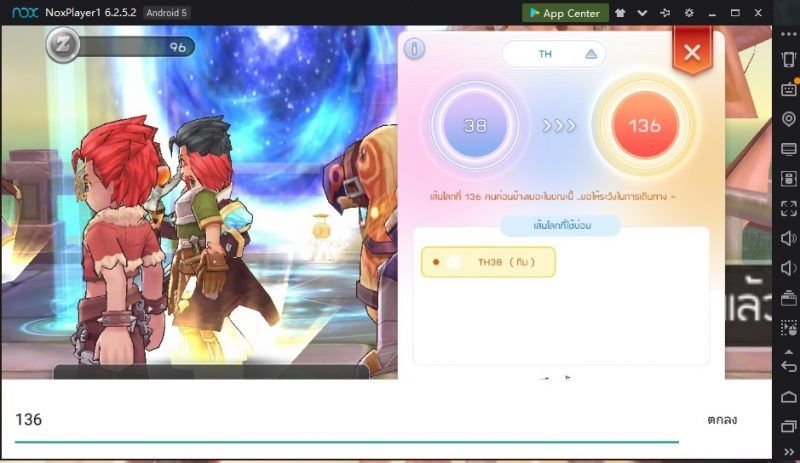
ใส่หมายเลขของ Channel ที่ตัวละครอีกตัวเล่นอยู่
พอมาอยู่ channel เดียวกันแล้วก็ให้วิ่งไปเจอกัน และกดเลือกที่ตัวละครที่เราจะสร้างทีม จากนั้นเลือกที่ เพิ่มเพื่อน
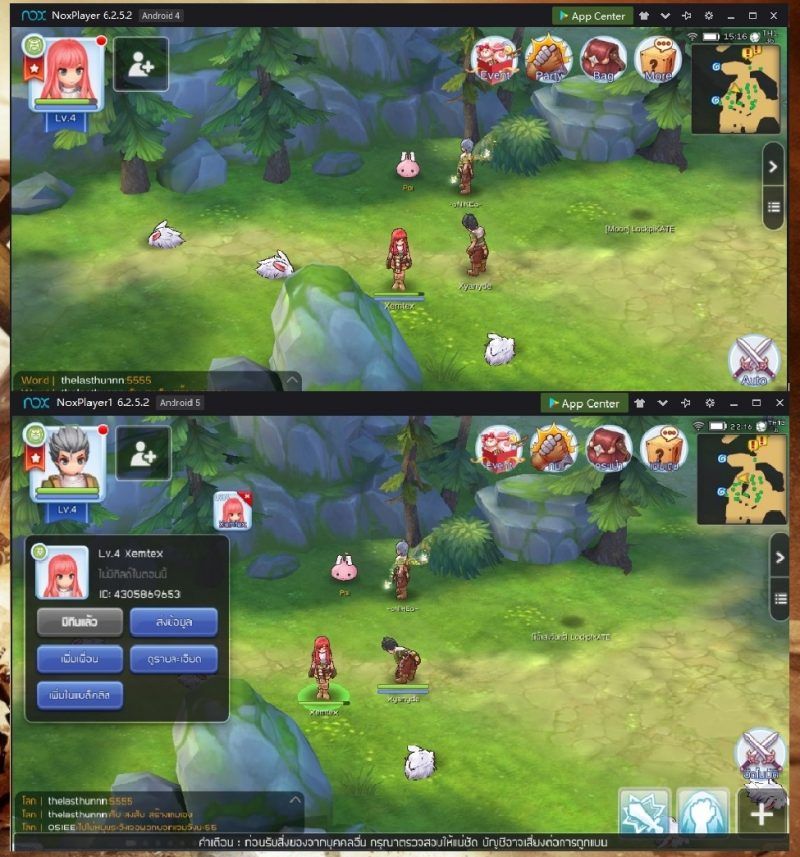
เลือกที่ ทีม และกดเชิญเพื่อนที่พึ่ง add ไป
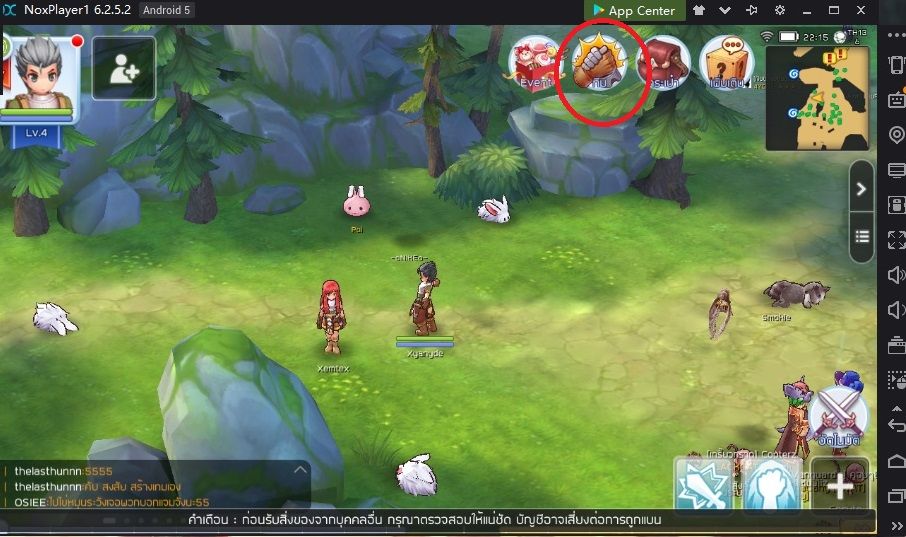
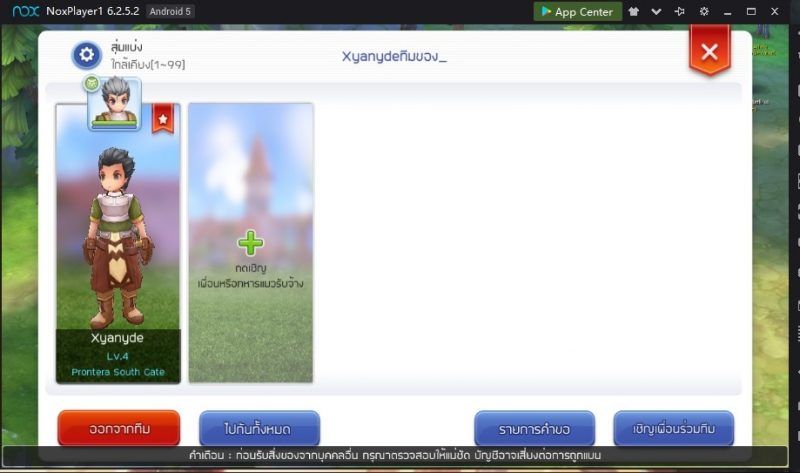
จากนั้นกลับมาที่อีกหน้าจอของตัวละครที่เราเชิญเข้าทีมเมื่อกี๊ และกดที่ ทีม เหมือนกัน จากนั้นก็หารายชื่อของตัวละครที่เชิญเข้าทีมแล้วกดเข้าร่วม ก็เป็นอันเสร็จพิธี
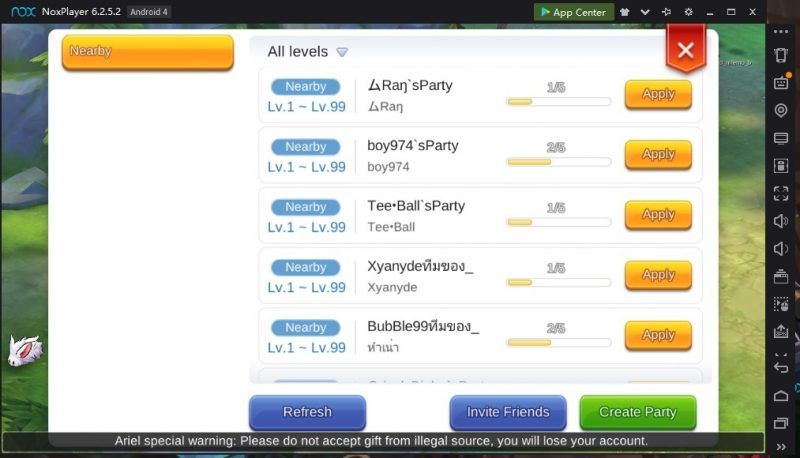
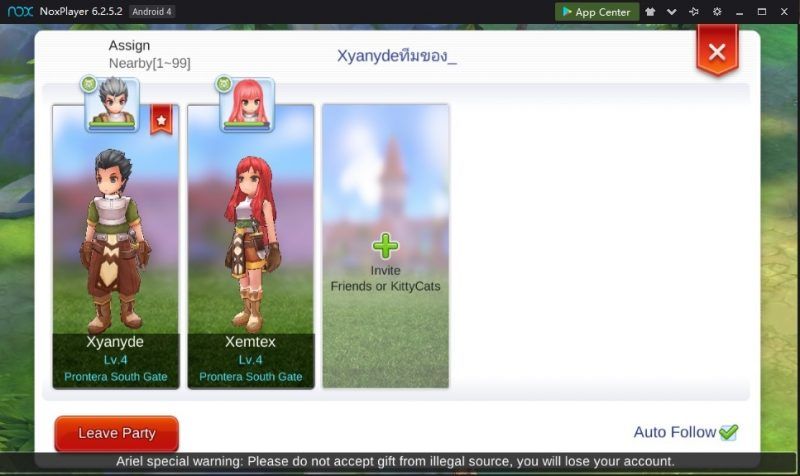
ทีนี้ก็สามารถสร้าง Party ของตัวเอง ออกไปเก็บค่าประสบการณ์กันได้เลย
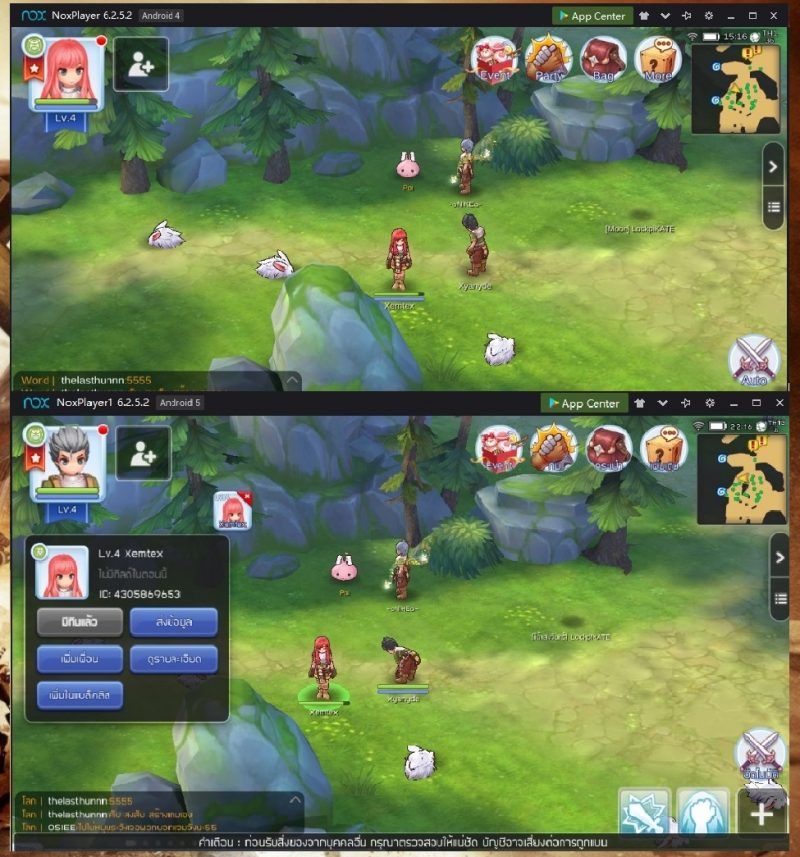
ถ้าใครอยากจะสร้างอุปกรณ์ Android มากกว่า 2 เครื่อง เพื่อสร้างทีมของเกม Ragnarok M แนะนำว่าเครื่องต้องแรงจริงๆ อย่างน้อยก็ต้องเป็น i7, มีการ์ดจอแยก และใช้ SSD เพื่อความลื่นไหล เพราะจากการทดสอบด้วยโน้ตบุ๊คเกมมิ่งของผมเอง สเปคคร่าวๆ คือ i5, RAM 8GB, GTX 1060 6GB ยังพบว่าจำลองอุปกรณ์ Android เพื่อเล่น Ragnarok M แค่ 2 เครื่อง ก็กระตุกซะแล้ว
ส่วนการใช้งานแอปอื่นๆ ก็ไม่มีปัญหา ทั้ง Facebook, Instagram, YouTube, LINE, Whatsapp พบว่าเปิดใช้งาน 3 เครื่อง ก็ลื่นไหลดี
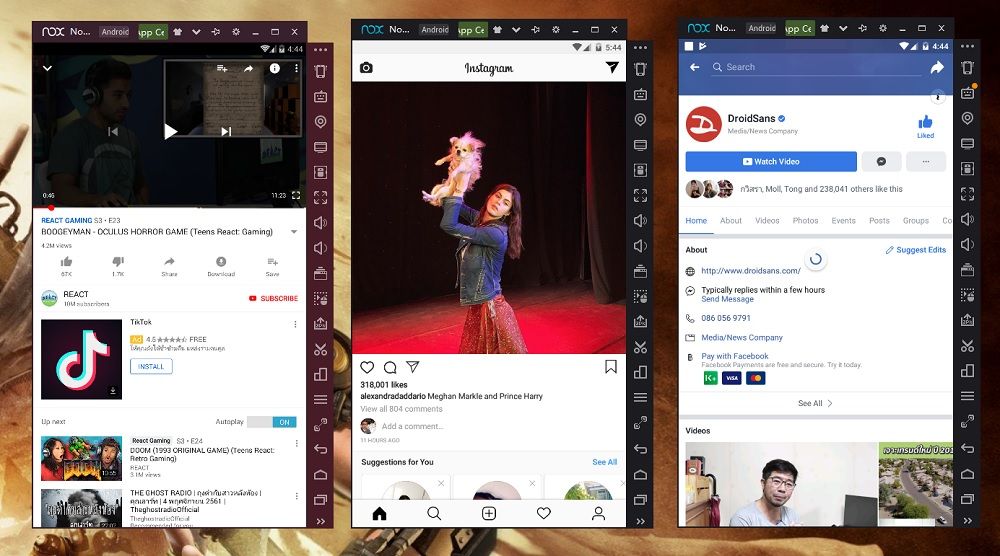
การใช้งานแอปอื่นๆ ที่ไม่กินสเปค สามารถเปิดได้พร้อมกันหลายหน้าจอโดยเครื่องไม่หน่วงมากนัก
ก็ถือว่า NoxPlayer เป็นแอปที่มีประโยชน์มากๆ แอปนึงเลยล่ะ เพราะมันสามารถจำลองการใช้งานอุปกรณ์ Android มาไว้บนเครื่อง PC ได้ง่ายมากๆ แถมการใช้งาน และเล่นเกมก็ทำได้ลื่นปรื๊ดสุดๆ (อันนี้เว้น ROV ไว้เกมนึงละกัน) แถมบางเกมยังสามารถเล่นได้ง่ายกว่า เพราะมันใช้ร่วมกับเมาส์และคีย์บอร์ดได้นั่นเอง แต่ยังไงก็ตาม แอปนี้จะเหมาะสุดๆ สำหรับคนที่ชอบเล่นเกมแนว RPG ที่สามารถกดให้มันเล่นเองแบบ Auto ได้ อย่างพวก Ragnarok M อะไรพวกนี้ เพราะในระหว่างนั้นเราก็กด Minimize หดหน้าจอลงไปแล้วทำงานอื่นต่อได้เลย และที่สำคัญ…แอป NoxPlayer โหลดฟรี เล่นฟรี อีกต่างหาก ว่าแล้วก็ไปลองโหลดมาใช้กันได้เลย!
ดาวน์โหลด : NoxPlayer
สามารถติดตามข่าวสารเพิ่มเติมเกี่ยวกับ NoxPlayer หรือเจอปัญหาใช้งาน สามารถติดตามและส่งคำถามไปที่แฟนเพจของ NoxPlayer ประเทศไทย ได้เลยครับ

ไอดีเดียวก็วิ่งเควสจนเหนื่อยแล้วครับ
แบบนี้เขาเรียกว่าแนะนำโปรแกรม ไม่ได้สอนเซ็ทโปรแกรมอะไรเลย
จริงๆ ในบทความก็สอนตั้งค่าอะไรไว้ตั้งหลายอย่าง ต่อให้ไม่รู้อะไรเลยก็อ่านไปทำไปจนใช้ได้แน่นอน ไม่ทราบได้อ่านละเอียดรึเปล่าครับ?
ได้อ่านหรือแค่เปิดผ่านๆ ? บอกทั้งตั้งค่าโปรแกรม เซตปุ่ม เซตเปิดหลายจอ อันนี้ไม่ได้สอนเซ็ท ???? ดูท่าต้องไปเรียนการอ่านมาใหม่มั้งนิ
ก็มีนิคับ แต่แค็ปภาพมาจากจอคอมไอคอนมันเลยเล็กไปหน่อย
เขาก็ สอนอยู่นะ หรือว่าไม่ได้อ่านแล้วมาเม้น เลย ???
เจ้าของคอมเมนท์ไม่กล้ามาตอบเลยแหะ เลยไปตอบอีกคอมเมนท์อื่นแทน
งี้แหละ สักแต่พิมพ์ สักแต่บ่นแต่ด่า พวกอ่านไม่ครบ2บรรทัด เฮ้อ อายแทน
ใช่ครับ จากสเปคตัวอย่างข้างบนถ้าเปิดใช้โดยไม่ได้ปรับแต่งอะไรเลยเต็มที่เปิดได้2จอเปิดได้2จอก็จริงแต่มันจะหน่วงมากจนเล่นแทบไม่ไหว สำหรับคนที่โน๊ตบุ้คหรือ Pcที่มีการ์ดจอแยก แนะนำใช้ปรับที่Graphics rendering mode แล้วติ๊กที่ช่อง Speed(DirectX)จะทำให้มันเร็วขึ้นเพราะมันจะเน้นการทำงานไปที่การ์ดจอแบ่งเบาการทำงานของ CPU จากคนที่ใช้งานจริงครับ
ผมใช้คอมเก่า cpu 2 core ram 4 GB ไม่มีการ์ดจอ ปรับใช้ Ram แค่ 1GB เล่นแทบไม่ได้กระตุกกระจาย แค่จอเดียว ต้องมาปรับให้กินแรม 4GB ถึงจะพอเล่นได้ ซึ่ง RAM ทำงาน 90% นี่เปิดแค่ Nox อย่างเดียวล้วนๆ ไม่ได้เปิด Browser อื่นๆ เลย
ลองปรับเฟรมเรทเหลือซัก 40-50 FPS ดูครับเผื่อดีขึ้นบ้าง
ใช้มือถือเก่าๆถูกๆไม่ใช้แล้วมาเปิดบอทก็ได้ครับ พวก Iphone SE ไรงี้
ทีมงานลองใช้ Bluestacks ดูรึยังครับ ผมว่าตัว emu
ของ nox มันเก่าไปหน่อย 4.4.2 ตัว Bluestacks
ได้คะแนนเยอะสุดในบรรดา Android Emu
จากทุกค่ายครับ
ลองโหลดมาใช้แล้ว เล่น Ro m ลื่นกว่าจริงๆ ด้วย นี่ ถอน nox ออกเลย 555+ (Notebookเก่าล่ะ)
กำลังจะถามเลยว่า ถ้าเล่น pubg ก็ได้เปรียบคนอื่นน่ะสิ
พอได้คำตอบว่าเกมมันจะจัดให้พวกใช้ mouse keyboard เล่นด้วยกัน ก็หมดคำถาม
การจำลองตำแหน่ง gps มีความเสี่ยงนะครับ โปรดใช้อย่างมีวิจารณญาณ
เดียวลองดูครับ ใช้ bluestack ตัวล่าสุด เล่น Kingdom Rush ไม่ได้ Crash ตลอด